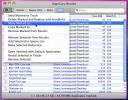Snadno uspořádejte Mac App & Finder Windows do několika způsobů pomocí klávesových zkratek
Přichytávání oken na obě strany obrazovky je jednou z mých oblíbených funkcí v systému Windows 7. Tato funkce funguje stejně dobře na Windows 8 pro stolní aplikace, spolu s variantou pro moderní UI (Metro) aplikace, která používá čtvrtinu obrazovky v úzkém sloupci. Bohužel OS X nic takového nemá a pokud používáte iMac, možná zjistíte, že hodně místa na obrazovce se ztrácí. Existuje poměrně málo aplikací Mac, které vám umožňují přichytávat okna na obě strany obrazovky, ale většinou jsou placené nebo buggy. iSnap je jedna bezplatná výjimka, kterou jsme minulý rok přezkoumali a která napodobuje Aero Snap docela dobře. Uspořádat je další aplikace pro Mac, která vám umožňuje uspořádat okna, ale nabízí více možností než iSnap, spolu s plně přizpůsobitelnými zkratkami, které rozlišují mezi okny aplikace a Finder.
Aplikace umí okna rozdělit na horní, dolní, levou, pravou nebo na jeden ze čtyř kvadrantů obrazovky a dokonce i vycentrovat aplikaci nebo ji maximalizovat. Můžete nastavit výjimky, tj. Aplikace, které program Arranger bude ignorovat, a definovat okraje, které by aplikace měla ponechat na každé straně, když k ní budou okna přichycena. Nakonec má aplikace možnost „Uspořádat Windows“, která umístí všechna okna na obrazovce tak, jak je to jen možné, aby se s nimi snadněji pracovalo. Tato funkce však není tak působivá a hodnotu produktivity uspořádání lze považovat za nepřímo úměrnou počtu otevřených oken.

Arranger podporuje zástupce pro přichycení a uspořádání oken, ale žádná z nich není ve výchozím nastavení nakonfigurována. Pokud nechcete používat nebo zaznamenávat klávesové zkratky, můžete začít používat Arranger z panelu nabídek. Z nabídky na liště nabídek vyberte, co chcete uspořádat. Uvidíte, že okna Finderu lze uspořádat mnohem více způsoby než okna aplikací.
Chcete-li zadat okraje, definovat výjimky a zaznamenat zkratky, přejděte do předvoleb aplikace. Karta „Obecné“ umožňuje definovat okraje, i když jsou relativní k měřítku a nelze je definovat v jednotkách, jako jsou pixely nebo palce. Navíc vám umožňuje definovat šířku okna „na střed“.

Karta „Klávesové zkratky“ je zcela vyhrazena zkratkám. Existuje poměrně mnoho z nich, které můžete nahrávat, a je pravděpodobné, že si bude těžké všechny pamatovat. Stejně jako možnosti nabídky jsou zde i různé sekce pro okna Finder a okna aplikací.

A konečně karta „Aplikace“ umožňuje přidávat do Arrangeru aplikace, které by měla při uspořádání aplikací ignorovat. Chcete-li přidat jeden, stačí kliknout na znaménko plus a dvojitým kliknutím na vybraný řádek, který se přidá, zadejte název aplikace.

To je vše, co potřebujete, aby bylo Arranger úplně připraveno. Vyžaduje Mountain Lion, funguje dobře a je dodáván bez cenovky, ale vývojář vás požádá o dar, pokud se vám to líbí. Zástupci potřebují trochu času, aby na ně reagovali, když je poprvé zaznamenáte, ale po chvilce budete hladce pracovat.
Stáhněte si aranžér pro Mac
Vyhledávání
Poslední Příspěvky
Rozdělte zvukové soubory a odstraňte ochranu pomocí zvukového splitteru [Mac]
Pokud hledáte jednoduchý nástroj s minimální sadou možností pro kon...
Dupe Guru najde duplicitní soubory, i když se názvy souborů neshodují
Dupe Guru je jednoduchý odstraňovač duplicitních souborů, který na ...
Growley Notes přináší notebooky typu OneNote 2010 pro Mac
Existuje mnoho aplikací pro psaní poznámek, které jsou k dispozici ...

![Rozdělte zvukové soubory a odstraňte ochranu pomocí zvukového splitteru [Mac]](/f/b042f29da5b5be4c990096d8c87bb68e.jpg?width=680&height=100)